Удаление важных файлов на компьютере – это проблема, с которой сталкивается множество людей. Бывает, что мы удаляем файлы по ошибке, и потом выясняем, что нам они все же необходимы. Но не отчаивайтесь, восстановление удаленных файлов на компьютере возможно, и это можно сделать легко и быстро.
Первое, что вам нужно сделать, если вы случайно удалили файлы на своем компьютере, – это остановить работу с ним, чтобы избежать перезаписывания данных. Не запускайте новые программы и не сохраняйте новые файлы. Чем быстрее вы прекратите использование компьютера, тем больше шансов на успешное восстановление удаленных файлов.
Существует множество программ, которые помогут вам восстановить удаленные файлы на компьютере. Одной из таких программ является Recuva. Она позволяет восстанавливать удаленные файлы различных форматов – фотографии, видео, документы и другие. Программа обладает простым и интуитивно понятным интерфейсом, что делает процесс восстановления удаленных файлов доступным даже неопытным пользователям.
Чтобы восстановить удаленные файлы с помощью Recuva, вам нужно запустить программу и выбрать диск или раздел, на котором находился удаленный файл. Затем вам нужно выбрать тип файлов, которые вы хотите восстановить, и нажать на кнопку «Сканировать». После завершения сканирования программы, она покажет вам список найденных файлов, которые можно восстановить. Выберите нужные файлы, укажите папку для их восстановления и нажмите на кнопку «Восстановить». После этого Recuva начнет процесс восстановления удаленных файлов на вашем компьютере.
Проблема удаления файлов
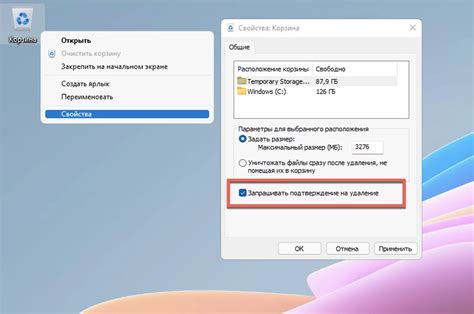
Восстановление удаленных файлов может быть критически важным, особенно если удаленный файл содержит ценные данные. К счастью, существуют специализированные программы и методы, позволяющие восстановить удаленные файлы.
Одним из основных препятствий при восстановлении удаленных файлов является перезапись данных на диске. Если новые данные занимают место файла, который был удален, восстановление становится гораздо сложнее. Поэтому важно сразу остановить использование диска после удаления файла и максимально быстро восстановить удаленные данные.
Еще одной проблемой при восстановлении удаленных файлов может быть фрагментация данных, когда файл разбивается на несколько кусков и сохраняется на разных участках диска. Восстановление фрагментированных файлов может потребовать больше времени и ресурсов.
Важно запомнить:
- При удалении файла, проверьте папку "Корзина". Возможно, файл просто переместился туда;
- Используйте специализированные программы для восстановления удаленных файлов. Эти программы могут сканировать диск и найти удаленные файлы;
- Не записывайте новые данные на диск после удаления файла, чтобы не затереть удаленную информацию;
- Регулярно делайте резервные копии важных файлов. Это поможет вам избежать проблем в случае потери данных.
Важность регулярного резервного копирования

Резервное копирование позволяет создать резервную копию файлов и папок, которые будут использоваться для восстановления данных в случае их удаления или повреждения. Это важно не только для индивидуальных пользователей, но и для бизнес-организаций, где потеря данных может привести к серьезным финансовым и репутационным последствиям.
Эффективное резервное копирование данных требует планирования и систематического подхода. Рекомендуется создавать регулярные расписания резервного копирования, чтобы обновлять резервные копии с определенной периодичностью. Важно выбрать надежное резервное место хранения, чтобы гарантировать сохранность данных.
Резервное копирование данных также помогает защититься от компьютерных атак, таких как вирусы и злонамеренные программы, которые могут помешать нормальной работе компьютера и уничтожить или зашифровать данные.
В целом, регулярное резервное копирование является важной частью безопасности данных на компьютере. Оно помогает предотвратить потерю информации, сократить время восстановления после неудачного удаления файлов и обеспечить защиту от вирусов и других угроз.
Использование программ для восстановления данных
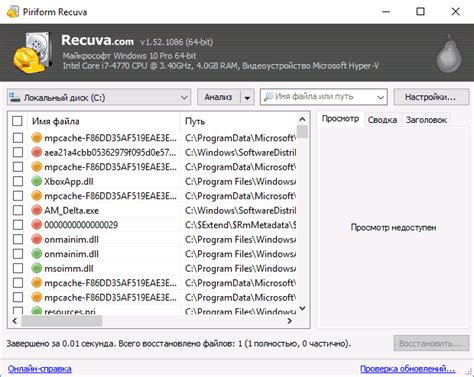
- Выбор программы восстановления данных. На рынке существует множество программ, способных восстанавливать удаленные файлы. При выборе программы необходимо обратить внимание на ее функциональность, возможность восстановления конкретных типов файлов и отзывы пользователей.
- Установка и запуск программы. После выбора программы необходимо скачать и установить ее на компьютер. После установки следует запустить программу и выбрать диск или раздел, с которого были удалены файлы. Программа проанализирует выбранный диск и найдет удаленные файлы, которые можно восстановить.
- Просмотр и выбор файлов для восстановления. После анализа диска программа отобразит список найденных удаленных файлов. Пользователю следует просмотреть список и выбрать интересующие его файлы для восстановления.
- Восстановление выбранных файлов. После выбора файлов для восстановления пользователю следует указать путь, по которому будет производиться восстановление. В этом шаге следует быть внимательным, чтобы не перезаписать другие важные файлы, которые могут быть на выбранном пути.
- Проверка восстановленных файлов. После завершения процесса восстановления следует проверить восстановленные файлы, чтобы убедиться в их работоспособности и целостности.
Важно помнить, что чем быстрее будет запущена программа восстановления данных, тем выше вероятность успешного восстановления удаленных файлов. При этом необходимо избегать дальнейшей работы с компьютером до запуска программы, чтобы не перезаписать удаленные файлы новыми данными. Также полезно создать резервные копии важных файлов, чтобы в случае удаления иметь возможность их быстро восстановить.
Восстановление файлов из корзины
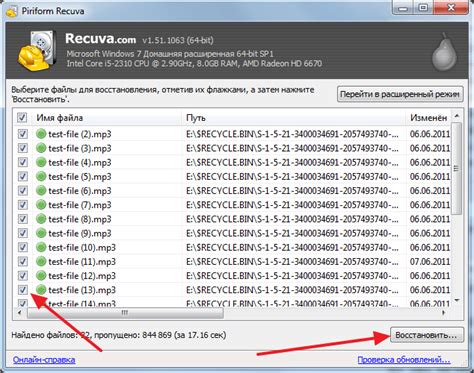
Когда вы удаляете файлы на компьютере, они часто перемещаются в корзину, где они хранятся в ожидании удаления окончательно. Однако, если вы случайно удалили важные файлы, не все потеряно. При правильном подходе, вы можете восстановить удаленные файлы из корзины и вернуть их обратно на ваш компьютер.
Вот пошаговая инструкция о том, как восстановить файлы из корзины:
- Откройте корзину, дважды щелкнув на ее значке на рабочем столе или щелкнув правой кнопкой мыши на значке и выбрав "Открыть".
- Обзор содержимого корзины. Вы увидите список всех удаленных файлов и папок.
- Найдите файлы, которые вы хотите восстановить. Если необходимо, вы можете использовать поиск или сортировку для облегчения поиска.
- Щелкните правой кнопкой мыши на выбранных файлах и выберите "Восстановить".
- Файлы будут восстановлены в их исходные папки или на рабочий стол, в зависимости от того, какое было их изначальное расположение.
После завершения этих шагов, ваши удаленные файлы будут восстановлены и доступны на вашем компьютере. Важно помнить, что если вы уже очистили корзину или перевели файлы через нее, шансы на успешное восстановление могут значительно снизиться. Поэтому рекомендуется сделать попытку восстановить файлы как можно скорее после их удаления.
Восстановление файлов с помощью системного восстановления
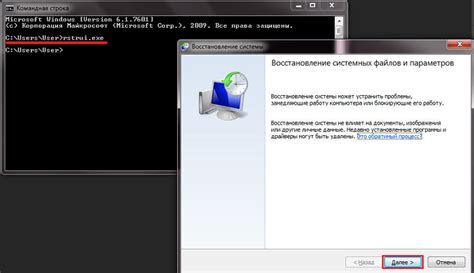
Для использования системного восстановления необходимо выполнить несколько простых шагов. Сначала откройте "Панель управления" и найдите раздел "Система и безопасность". Внутри этого раздела выберите "Система" и найдите вкладку "Защита системы". В открывшемся окне выберите диск, на котором находились удаленные файлы, и нажмите на кнопку "Настроить".
В появившемся окне выберите пункт "Восстановление системы" и нажмите на кнопку "Далее". Выберите точку восстановления, созданную до удаления файлов, и нажмите "Далее". Подтвердите выбор и дождитесь завершения процесса восстановления системы.
После завершения восстановления системы все удаленные файлы должны быть восстановлены на компьютере. Важно отметить, что использование системного восстановления может привести к потере данных, созданных после выбранной точки восстановления. Поэтому перед применением этой функции рекомендуется создать резервные копии важных файлов.
Использование специализированных программ для восстановления данных
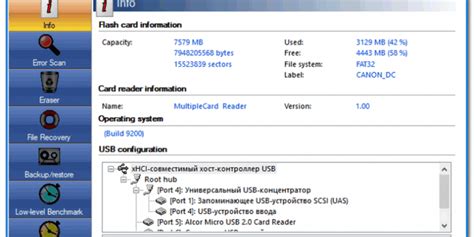
В случае удаления файлов с компьютера, специализированные программы для восстановления данных могут оказаться очень полезными. Эти программы разработаны для восстановления удаленных данных с жесткого диска или других устройств хранения информации.
Специализированные программы для восстановления данных обычно имеют простой и интуитивно понятный интерфейс, что позволяет пользователям с легкостью восстанавливать удаленные файлы. Кроме того, эти программы предлагают различные режимы сканирования, которые помогают пользователю найти удаленные файлы быстрее и эффективнее.
Однако, следует учитывать, что попытка восстановления данных может иметь свои ограничения и не всегда гарантирует полное восстановление удаленных файлов. Например, если файл был перезаписан на жестком диске, восстановление может оказаться невозможным.
Тем не менее, специализированные программы для восстановления данных – это ценный инструмент, который может быть использован для повышения шансов на успешное восстановление удаленных файлов. При выборе программы следует учитывать ее надежность, функциональность и совместимость с вашей операционной системой и устройством хранения данных.
Важно помнить, что использование специализированных программ для восстановления данных не гарантирует 100% результатов. Поэтому, для предотвращения потери данных, следует регулярно создавать и обновлять их резервные копии.
Профессиональное восстановление данных

Потеря данных может стать настоящей проблемой в наше время, когда большая часть информации хранится в электронном виде. Удаление важных файлов с компьютера может случиться по разным причинам: ошибочное удаление, форматирование диска, вирусные атаки и другие случайные факторы.
Однако существует решение такой проблемы – профессиональное восстановление данных. Множество специализированных компаний предлагают свои услуги по восстановлению утерянных файлов.
Процесс восстановления данных проводится специалистами, обладающими необходимыми знаниями и опытом. Они используют специальные программные и аппаратные средства, позволяющие восстановить удаленные или поврежденные файлы.
Процесс восстановления данных обычно состоит из нескольких шагов:
| Шаг 1: | Анализ устройства хранения данных для выявления проблемы и определения возможностей восстановления. |
| Шаг 2: | Создание физической копии данных для минимизации риска дополнительного повреждения. |
| Шаг 3: | Процесс восстановления, включающий оценку и восстановление поврежденных файлов. |
| Шаг 4: | Проверка восстановленных данных на целостность и качество. |
| Шаг 5: | Передача восстановленных данных клиенту. |
В результате профессионального восстановления данных возможно восстановить удаленные файлы и вернуть доступ к информации, которую казалось бы уже невозможно восстановить. Это особенно важно, если удаленные файлы содержат для вас ценную информацию или важные документы.
Если вам требуется восстановление удаленных файлов, то вы всегда можете обратиться к специалистам в данной области. Они помогут вам вернуть утраченные данные и предоставят гарантию на результат своей работы.
Предотвращение потери данных в будущем

Потеря важных данных может привести к серьезным проблемам и ненужным хлопотам. Чтобы избежать потери информации в будущем, следуйте ряду рекомендаций:
Регулярное создание резервных копий: Одним из лучших способов предотвратить потерю данных является регулярное создание резервных копий. Это позволит вам вернуться к предыдущей версии файлов в случае удаления или повреждения данных.
Использование облачного хранения: Загрузка важных файлов в облачное хранилище обеспечит дополнительную защиту от потери данных. В случае проблем с компьютером или физическим повреждении устройства, у вас всегда будет доступ к своим файлам через интернет.
Установка антивирусного программного обеспечения: Вредоносные программы и вирусы могут стереть или повредить важные файлы на вашем компьютере. Установка надежного антивирусного программного обеспечения поможет вам избежать потери данных.
Осторожность при удалении файлов: Будьте внимательны при удалении файлов. Убедитесь, что вы действительно хотите удалить файл, прежде чем подтвердить действие. Это позволит избежать случайного удаления важных данных.
Периодический аудит данных: Регулярно проверяйте свои файлы и папки на наличие повреждений или ошибок. Это позволит вовремя обнаружить и исправить проблемы, которые могут привести к потере данных.
Следуя этим рекомендациям, вы сможете минимизировать риск потери данных в будущем и сохранить свои файлы в безопасности.